NỘI DUNG BÀI VIẾT
LỆNH UNIT VÀ CÁCH CÀI ĐẶT LỆNH TRONG AUTOCAD

Việc thiết kế bản vẽ chính xác và đúng tỷ lệ vô cùng quan trọng trong thiết kế, nhưng để làm được điều đó bạn cần phải điều chỉnh đơn vị thích hợp. Vì thế sau đây, bài viết này sẽ hướng dẫn bạn 3 cách làm điều đó trong CAD mà chỉ mất vài phút.
I. Sử dụng lệnh UNIT
- Chọn 1 điểm bất kỳ > Nhập lệnh UN > Nhấn Enter > Sau khi tab Drawing Units xuất hiện > Trong mục Length > Chọn phần Precision để điều chỉnh đơn vị > Sau đó ở mục Units to scale inserted content > Chọn đơn vị phù hợp bản vẽ > Chọn OK để hoàn thành
Bước 1: Sau khi đã vào CAD, bạn chọn 1 điểm bất kỳ và nhập lệnh UN, sau đó nhấn Enter
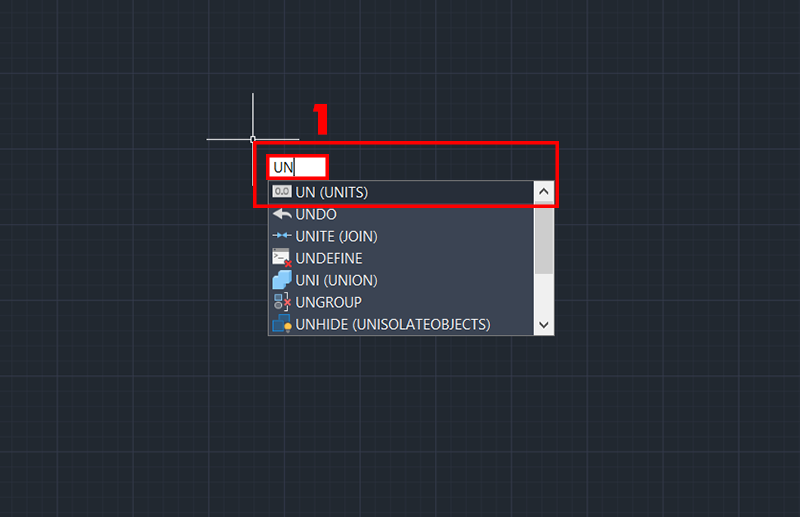
Bước 2: Sau khi tab Drawing Units xuất hiện, bạn cần quan tâm các mục như Length (Độ dài), Type (Kiểu đơn vị đo độ dài),… Bên cạnh đó, bạn cũng có thể tìm hiểu thêm các mục Angle, Insertion scale
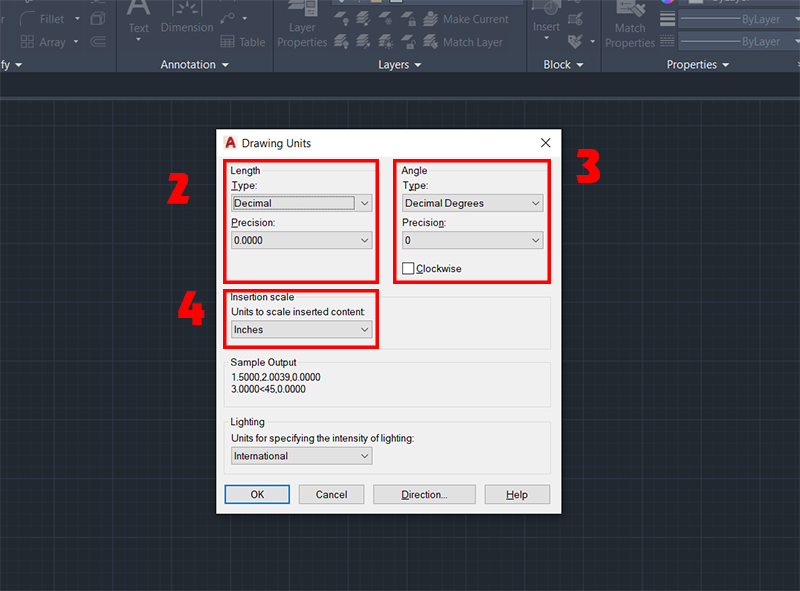
Bước 3: Trong mục Length, tại phần Precision bạn có thể điều chỉnh kích thước đơn vị.
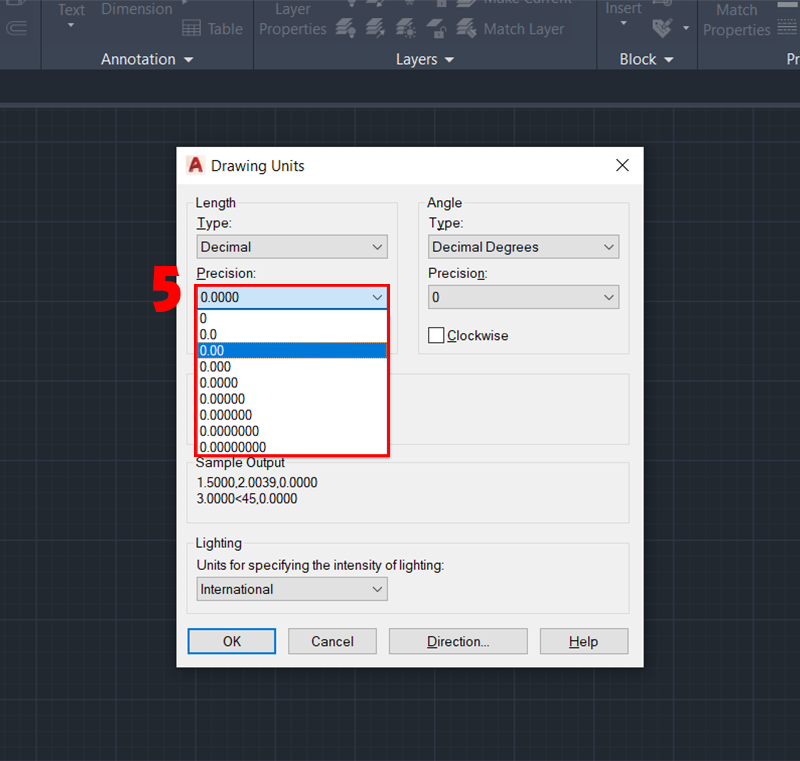
Bước 4: Sau đó ở mục Units to scale inserted content, bạn chọn đơn vị phù hợp bản vẽ
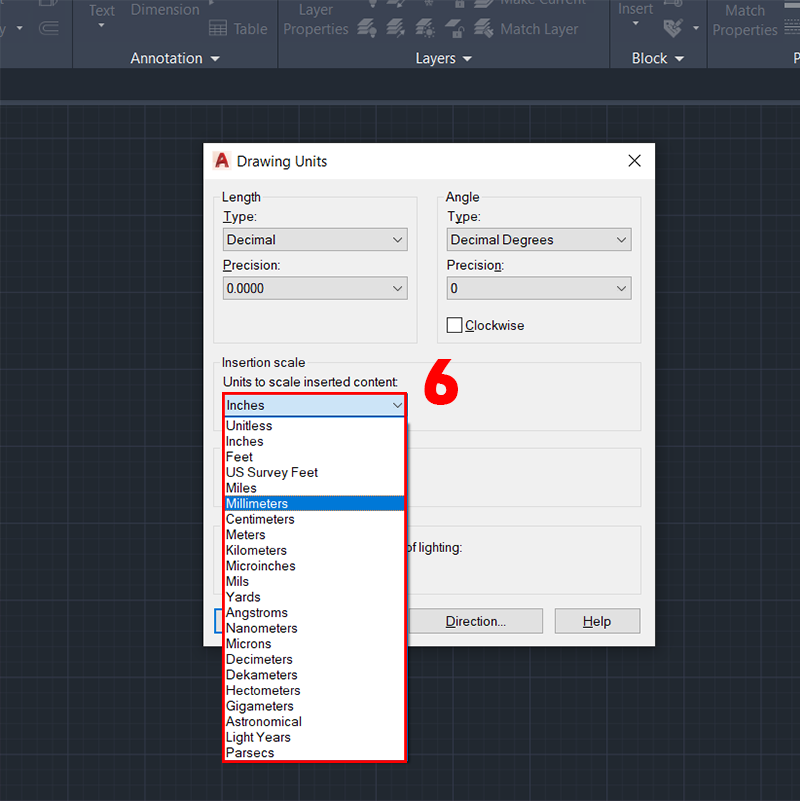
Bước 5: Sau khi chọn đơn vị xong, bạn chỉ cần chọn OK để hoàn thành.
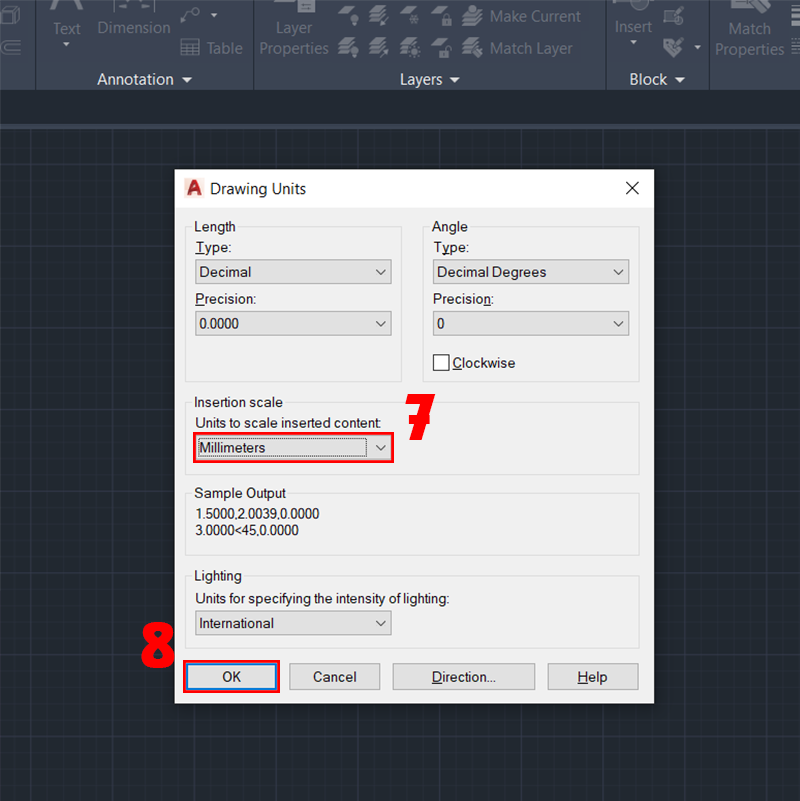
II. Cài đặt File Template
- Chọn 1 điểm bất kỳ > Nhập lệnh OP (OPTIONS) > Sau đó nhấn Enter > Chọn thư mục Default Template File Name for QNEW > Chọn mục None > Chọn OK
Bước 1: Sau khi đã vào CAD, bạn chọn 1 điểm bất kỳ và nhập lệnh OP (OPTIONS), sau đó nhấn Enter
Bước 2: Bạn cần chọn thư mục Default Template File Name for QNEW
Bước 3: Tại đây bạn chọn mục None. Còn các mục khác thì bạn có thể tùy chỉnh cho phù hợp với bản sẽ. Sau khi chọn xong thì nhấn OK

